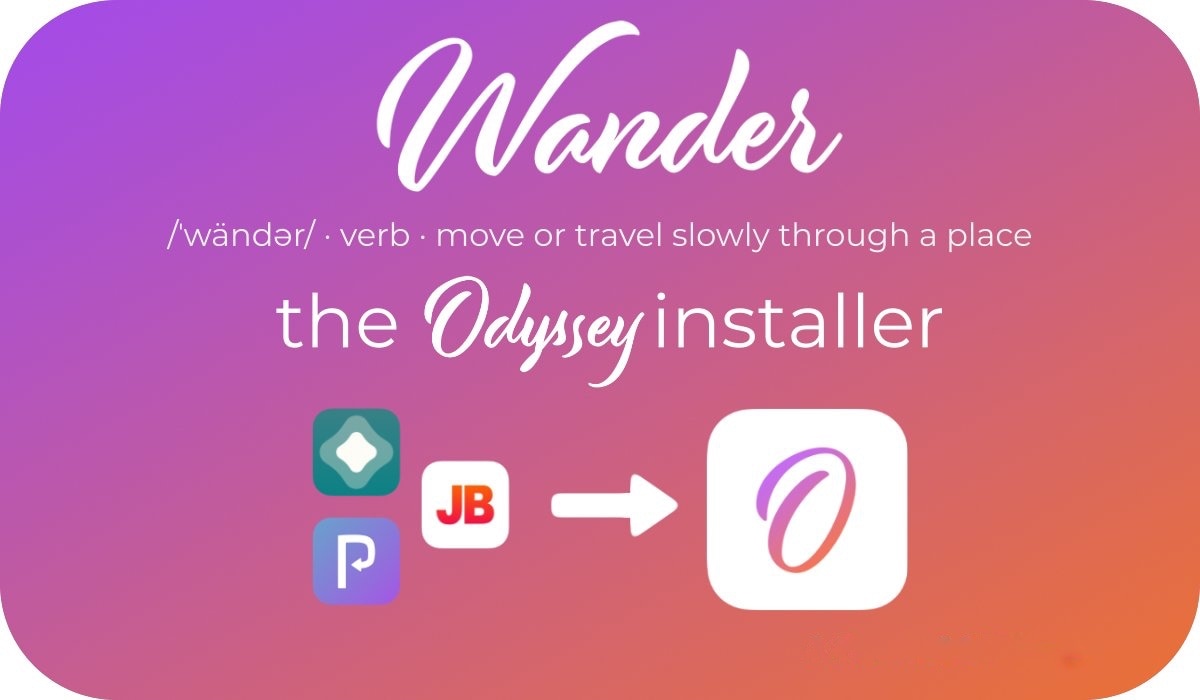
[ad_1]
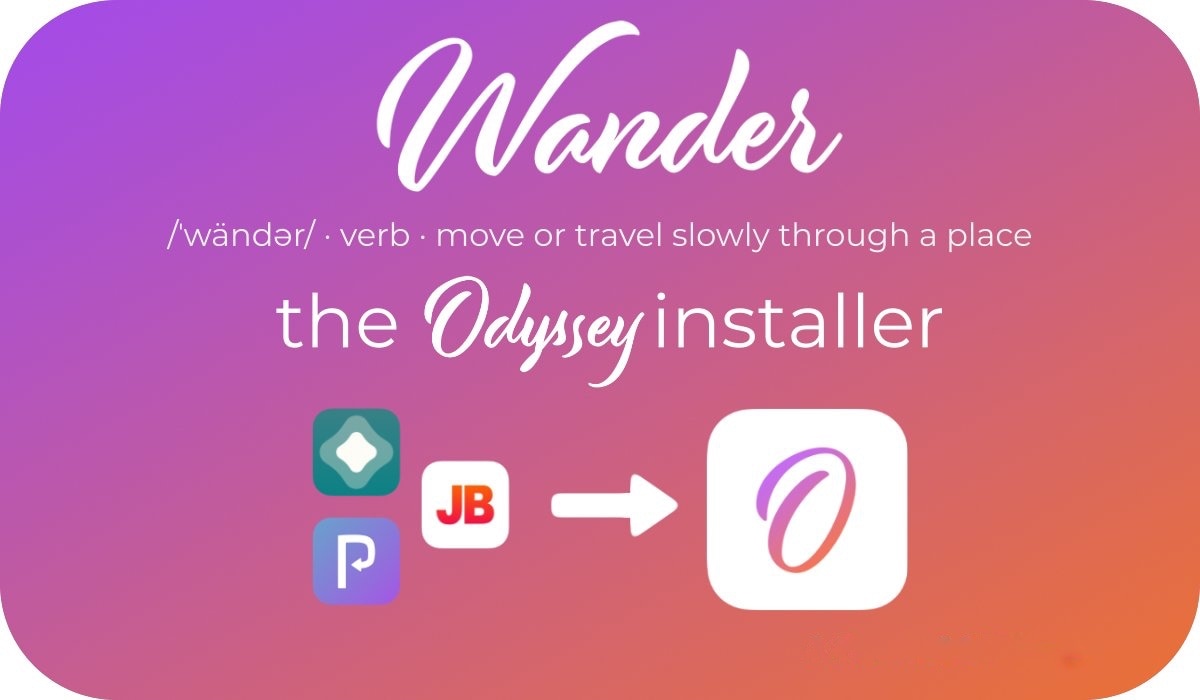
Tout comme unc0ver, l’application de jailbreak Odyssey est destinée à être chargée latéralement sur un iPhone ou un iPad compatible. Pour faciliter le processus de chargement latéral de l’application de jailbreak Odyssey, l’équipe Odyssey a officiellement approuvé le tout nouveau module complémentaire Wander pour l’application Apple Shortcuts peu de temps après la sortie de la version bêta publique de l’outil.
L’add-on Wander ne remplace pas les utilitaires de chargement latéral comme AltStore et ReProvision ou les services de signature comme Jailbreaks.app, mais plutôt une synergie avec eux pour rendre le processus d’installation d’Odyssey et de mise à jour vers des versions plus récentes plus rapide et moins encombrant tout en fournissant un format plus natif. expérience utilisateur via l’application Raccourcis d’Apple dans le processus. Dans ce didacticiel, nous allons vous montrer comment configurer le module complémentaire Wander avec votre application Raccourcis.
Configurer Wander dans l’application Raccourcis d’Apple
Si vous envisagez d’utiliser le jailbreak Odyssey, vous vous rendrez une grande faveur en utilisant le module complémentaire Wander. Pour ce faire, vous souhaiterez suivre ces étapes simples:
1) Téléchargez et installez l’application Raccourcis si vous ne l’avez pas déjà fait. C’est gratuit dans l’App Store d’Apple.
2) Aller à Paramètres → Raccourcis et assurez-vous que le Autoriser les raccourcis non approuvés l’option est activée:

3) Visite theodyssey.dev dans votre navigateur Web Safari, puis appuyez sur le bleu Ajouter un raccourci bouton:

4) Vous allez maintenant être redirigé vers un routinehub.co page Web. Appuyez sur le noir Obtenir un raccourci bouton:

5) Dans l’interface Ajouter un raccourci qui apparaît, faites défiler TOUT le bas (c’est un long chemin vers le bas) et appuyez sur le rouge Ajouter un raccourci non approuvé bouton:

6) Enfin, appuyez sur le bleu Terminé bouton:

Wander est maintenant configuré sur votre application Raccourcis. Vous pouvez maintenant l’utiliser pour installer l’application de jailbreak Odyssey ou mettre à jour vers une version plus récente de l’application de jailbreak via l’une des trois méthodes d’installation différentes. Bien que le processus varie d’une méthode à l’autre, nous vous montrerons un peu ce que vous pouvez faire ci-dessous.
Utilisation de Wander via l’application Raccourcis d’Apple
Une fois que vous avez ajouté Wander à votre application Raccourcis, vous devrez la configurer pour la première utilisation. Ce processus implique de lui accorder les autorisations nécessaires et de s’assurer que vous savez comment l’utiliser. Nous allons passer en revue quelques conseils ci-dessous:
1) Pour commencer, appuyez sur le Errer raccourci:

2) Wander va maintenant demander l’accès à iCloud Drive. Acceptez en touchant le D’accord bouton:

3) Dans l’interface suivante, appuyez sur le bleu Terminé bouton en haut à droite de l’interface:

4) Enfin, Wander demandera maintenant l’autorisation d’utiliser d’autres raccourcis. Acceptez en touchant le D’accord bouton:

Wander est maintenant entièrement configuré sur votre appareil et peut être utilisé pour installer ou mettre à jour l’application de jailbreak Odyssey à votre discrétion. Consultez les conseils ci-dessous pour utiliser Wander:
En appuyant sur le raccourci Wander, vous serez invité à installer ou mettre à jour le jailbreak Odyssey:

Si vous appuyez sur l’option Installer, il vous sera demandé quelle version vous souhaitez installer et si vous souhaitez afficher le journal des modifications:

En appuyant à nouveau sur Installer, Wander vous demandera ce que vous souhaitez utiliser pour installer Odyssey. Vous pouvez utiliser AltStore, ReProvision ou Jailbreaks.app:

Remarque: Si vous comptez utiliser AltStore, vous pouvez passer à notre tutoriel couvrant l’installation du jailbreak Odyssey avec AltStore et passer à l’étape 19 pour continuer. Veuillez également noter que bien que Jailbreaks.app ne nécessite pas d’ordinateur, cela dépend d’un certificat signé fonctionnel, qui n’est pas toujours disponible. Nous vous recommandons d’utiliser AltStore si vous le pouvez.
Si vous appuyez sur l’option Mettre à jour au lieu d’Installer, Wander cherchera à voir si vous avez des mises à jour disponibles. Vous devrez peut-être autoriser les autorisations de notification pour l’application Raccourcis et pour que le module complémentaire Wander fonctionne. Sinon, cela ressemble à ceci:

Wander vous donne la possibilité d’aller de l’avant avec toutes les mises à jour disponibles ou de l’ignorer pour le moment. S’il n’y a pas de mises à jour disponibles, Wander s’assurera que vous en êtes informé.
Conclusion
Le module complémentaire Wander pour l’application Raccourcis d’Apple est un excellent moyen de suivre et de maintenir votre application de jailbreak Odyssey. Que vous essayiez de l’installer pour la première fois ou d’installer une nouvelle mise à jour, Wander peut rendre ce travail à la fois plus agréable et moins fastidieux pour l’utilisateur final.
Avez-vous déjà configuré Wander sur votre appareil Odyssey jailbreaké? Partagez pourquoi ou pourquoi pas dans la section commentaires ci-dessous. N’hésitez pas à nous faire savoir si vous utilisez un autre jailbreak et pourquoi.
[ad_2]
Poster un Commentaire